Как изменить уведомления по электронной почте в Центре действий?
Summary: В Windows 10 пользователи могут найти уведомления из всех приложений в Центре уведомлений, включая приложение Почта. Итак, в этом посте вы узнаете, как отключить или включить почтовые уведомления в Центре уведомлений.
С настройками по умолчанию приложение «Почта» выдает уведомления на рабочем столе и перечисляет новые сообщения электронной почты в Центре поддержки всякий раз, когда новые сообщения электронной почты появляются в папке «Входящие».
Центр поддержки отображает имя отправителя и тему каждого электронного письма. Кнопки «Очистить» и «Развернуть» отображаются рядом с каждым уведомлением по электронной почте. Пользователи могут прочитать первые несколько слов в сообщении электронной почты, нажав кнопку «Развернуть», которая представляет собой стрелку вниз.
Изменить уведомления по электронной почте в Центре действий в Windows 10
Уведомления по электронной почте иногда могут быть ошеломляющими, особенно когда вы получаете сотни писем каждый день. А если вы добавили более одной учетной записи электронной почты в приложение «Почта», вы хотели бы видеть уведомления от определенных учетных записей электронной почты в Центре уведомлений, чтобы вы могли только читать важные электронные письма и отвечать на них.
Если вы хотите, чтобы Центр действий Windows 10 оставался чистым и беспорядочным, вы можете настроить Почту для отображения уведомлений на рабочем столе о новых сообщениях электронной почты вместо Центра уведомлений.
Вы также можете настроить Почту для отображения новых писем от определенных учетных записей электронной почты в Центре поддержки в целях конфиденциальности или по другим причинам.
Запретить Центру действий Windows 10 отображать электронные письма
Если вы не хотите получать уведомления по электронной почте из приложения «Почта» в Центре уведомлений, вы можете сделать это в настройках приложения «Почта» по любой причине.
Примечание. Этот способ не применяется к другим почтовым клиентам, таким как Почта Windows Live.
Шаг 1. Запустите Почта приложение и щелкните Настройки значок.
Шаг 2. Затем выберите Уведомления on the Settings page.
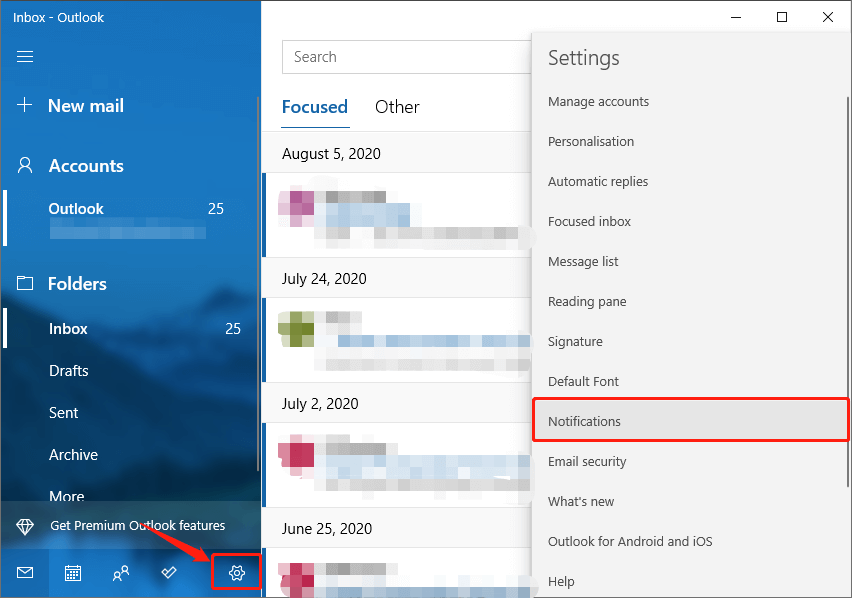
Шаг 3. Отключите "Показывать уведомления в Центре уведомлений», Чтобы запретить Центру уведомлений отображать новые электронные письма.
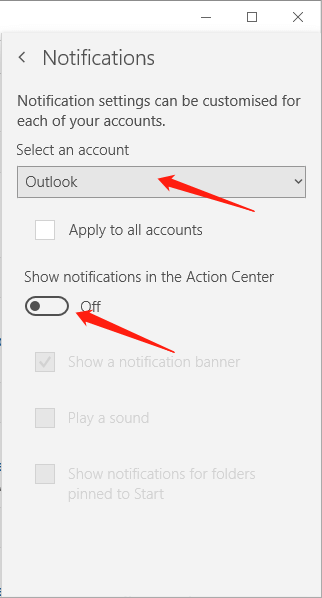
Если вам нужно включить или отключить уведомления по электронной почте для определенной учетной записи электронной почты в Центре уведомлений, выберите учетную запись электронной почты в «Выберите учетную запись" первый.
Включите или выключите "Применить ко всем аккаунтам», Чтобы применить правило для всех учетных записей или определенных учетных записей.
Точно так же, если вы хотите просматривать почтовые уведомления в Центре уведомлений, включите «Параметр "Показать уведомления" в Центре уведомлений«.
Previous Article
How To Copy Text From PDF To Word Сводка: в Windows 10 пользователи могут находить уведомления от всех приложений в Центре уведомлений, включая приложение Почта. Так...Next Article
Как извлечь таблицу Excel из PDF Сводка: в Windows 10 пользователи могут находить уведомления от всех приложений в Центре уведомлений, включая приложение Почта. Так...
About Bitwar Data Recovery
3 Steps to get back 500+ kinds of deleted, formatted or lost documents, photos, videos, audios, archive files from various data loss scenarios.
Learn More
